win8电脑怎样使用PIN码登录win8电脑使用PIN码登录的方法有哪些??
时间:2017-07-04 来源:互联网 浏览量:
今天给大家带来win8电脑怎样使用PIN码登录win8电脑使用PIN码登录的方法有哪些??,,让您轻松解决问题。
我们知道,传统win7电脑登陆系统都是通过密码登陆完成的,这种方式也是windows系统延续下来的,不过升级到ghost win8之后,我们却发现,系统在这方面得到了极大的完善,登陆的方式从传统的数字密码演变成为现在的图片密码,甚至还有了PIN码登录,那么win8系统中的PIN码登录是如何使用的呢?下面小编就来介绍一下吧!
推荐系统:win8系统下载
1.首先,咱们来到win8电脑的桌面界面,然后将鼠标移动到右下侧的位置,这样就会弹出电脑的charm菜单,接下来,咱们在charm菜单中点击右下侧的更多设置-更多电脑设置。
2.进入到电脑设置窗口之后,咱们点击第一项,也就是用户,就可以看到右侧登录选项下的“创建PIN码“了,咱们点击创建PIN码。
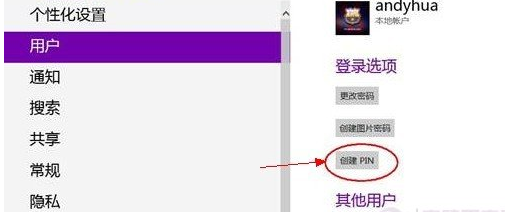
3.如果咱们本身设置过一次登录密码的话,咱们就需要先输入一次密码才行,如下图中所示。
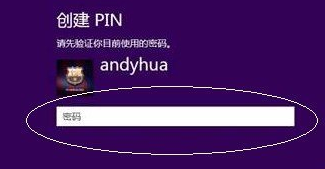
4.如果登录密码输入正确,系统便会弹出PIN码的设置界面,如下图中所示,咱们输入两次PIN码,然后点击完成退出界面即可。
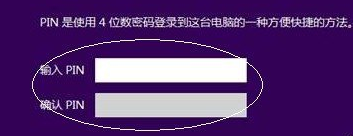
以上就是win8电脑怎样使用PIN码登录win8电脑使用PIN码登录的方法有哪些??,教程,希望本文中能帮您解决问题。
我要分享:
上一篇:win8电脑的命令提示符窗口失效了怎么解决? win8电脑的命令提示符窗口失效了如何处理?
下一篇:Win8.1 Update快捷键的操作方法有哪些? Win8.1 Update快捷键该如何进行操作?
相关教程
- ·win8如何使用pin码登录系统;win8用pin码登录的方法有哪些
- ·怎样在win8电脑中创建PIN码登陆? 在win8电脑中创建PIN码登陆的方法有哪些?
- ·请问怎么创建可替代密码的pin 介绍Win8创建PIN码登录的设置方法
- ·怎样使用u盘启动盘重置win8系统登录密码 使用u盘启动盘重置win8系统登录密码的方法
- ·win8用户使用指南 两种密码登录方式新体验
- ·win8电脑怎样使用刻录功能? win8电脑使用刻录功能的方法?
- ·win8系统无法打开IE浏览器怎么办|win8系统IE浏览器无法正常打开的处理方法
- ·win8系统如何截取弹出式菜单
- ·win8.1系统处理开机时闪一下才能进入桌面的方法
- ·Win8.1天气无法加载怎么办?
Win8系统教程推荐
- 1 找回win8纯净版系统语言栏的操作方法有哪些 如何找回win8纯净版系统语言栏的操作
- 2 Win8.1正式版怎样自动导出iPhone照片和视频 Win8.1正式版自动导出iPhone照片和视频的方法有哪些
- 3 win8电脑家庭组提示无法正常退出怎么解决? win8电脑家庭组提示无法正常退出怎么处理?
- 4win8系统宽带怎样设置自动联网? win8系统宽带设置自动联网的方法有哪些?
- 5ghost Win8怎样设置开机自动联网 ghost Win8设置开机自动联网的方法有哪些
- 6ghost win8系统语言栏不见如何找回 ghost win8系统语言栏不见找回的方法有哪些
- 7win8重命名输入法不能正常切换的解决办法有哪些 win8重命名输入法不能正常切换该如何解决
- 8Win8分屏显示功能使用的方法有哪些 Win8分屏显示功能如何使用
- 9怎样让win8电脑兼容之前的软件? 让win8电脑兼容之前的软件的方法有哪些?
- 10怎样解决ghost win8频繁重启的烦恼 解决ghost win8频繁重启的烦恼的方法
Win8系统热门教程
- 1 win8怎么看版本号|win8查看版本好的方法
- 2 Win8开机时进入不了安全模式的应对措施
- 3 win8word文档横线删除不了怎么办|win8word文档横线消除方法
- 4怎样检测win8电池信息 检测笔记本电池信息有哪些软件
- 5怎么修复win8纯净版桌面右下角应用图标出现黑方块 修复win8纯净版桌面右下角应用图标出现黑方块的方法
- 6win8怎么退出家庭组|win8无法退出家庭组解决方法
- 7win8如何禁用锁屏壁纸?win8.1禁用锁屏方法 win8禁用锁屏壁纸?win8.1禁用锁屏方法有哪些
- 8win8开机进入自动修复失败怎么办|win8无法自动修复的解决方法
- 9ghost win8禁止电脑自动锁屏的方法有哪些 ghost win8如何禁止电脑自动锁屏
- 10w8电脑模拟测试怎么打开|w8模拟测试打开的方法
